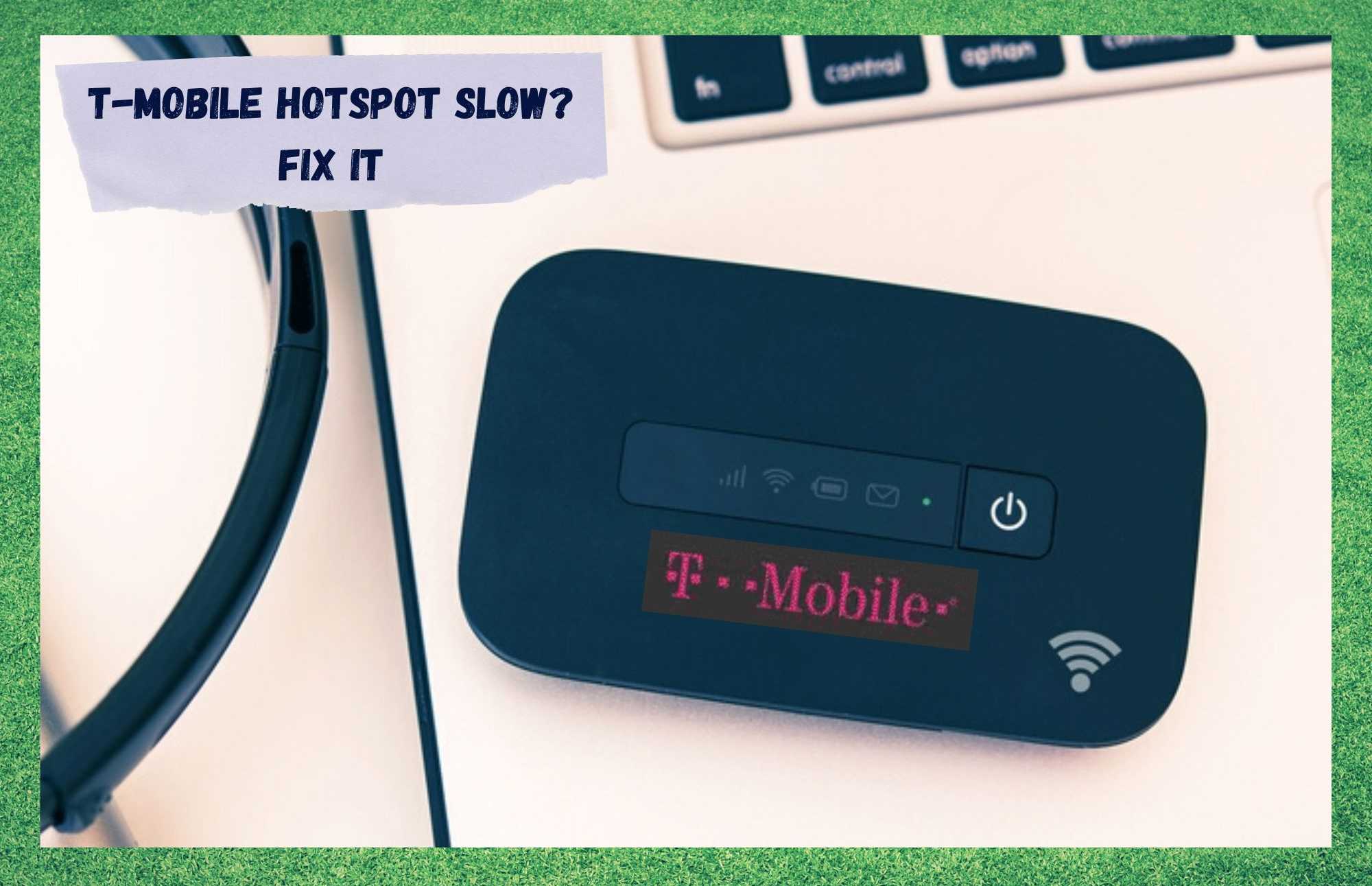Innehållsförteckning
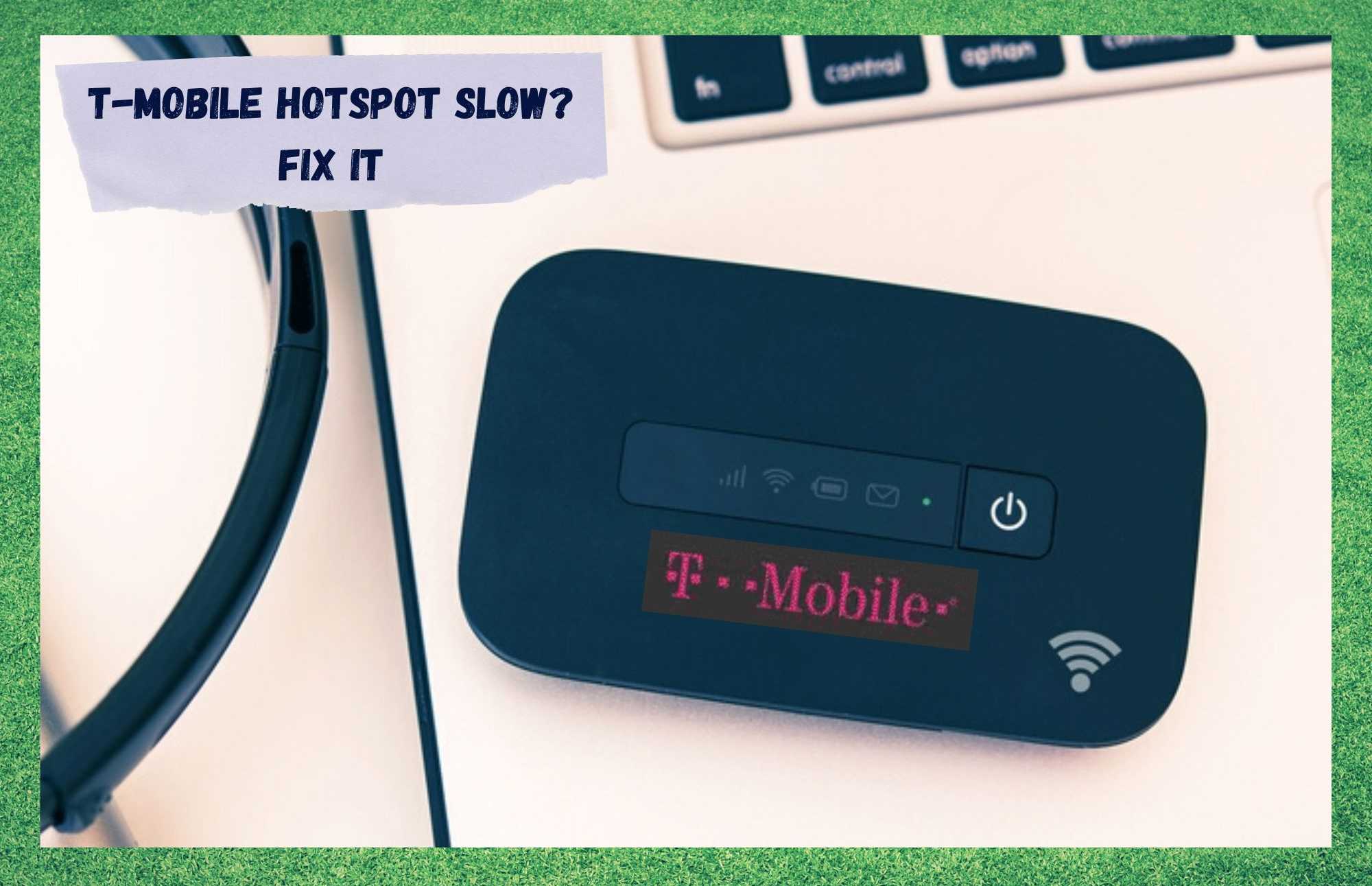
t mobile hotspot långsam
Internet spelar en stor roll i människors liv nuförtiden. Oavsett om du är på kontoret, hemma eller på gatan finns det alltid behov av en aktiv internetuppkoppling. Det händer dock också att du får slut på data innan månaden är slut och i dessa situationer kommer ett trådlöst nätverk väl till pass.
T-Mobile, ett av de största telekommunikationsföretagen i USA och utomlands, levererar höghastighetsinternetförbindelser med ökad stabilitet. Det beror till stor del på att T-Mobile har master i nästan varje mörkt hörn av landet.
Förutom hastigheterna och stabiliteten erbjuder T-Mobile sina abonnenter ett antal funktioner som gör att de kan hålla sig uppkopplade så länge de vill. En sådan funktion är mobil hotspot.
Men även företag som har T-Mobile som samarbetspartner har ibland problem med sin internettjänst. När det gäller funktionen för mobil hotspot är det inte annorlunda.
Kunder har nyligen klagat på problem när de har försökt dela sina mobildata med vänner, kollegor och familj. Om du också har samma problem kan du stanna hos oss. Idag har vi tagit fram en lista med tio enkla lösningar som kan förbättra din mobila hotspot-funktion.
Vad är funktionen Mobile Hotspot?

Innan vi kommer till den del där vi går igenom de enkla lösningarna på det problem du upplever med hotspot-funktionen på din T-Mobile-telefon, ska vi förstå själva funktionen lite mer.
Mobila hotspots är funktioner för delning av anslutning. Det innebär att den mobildata du har på din telefon kan delas med andra enheter som inte kan ansluta till internet. Det har blivit en ganska vanlig funktion i de flesta mobiler och är mycket användbar ibland.
Om till exempel din väns telefon inte får någon signal och din telefon ligger inom operatörens täckningsområde kan du dela anslutningen och låta din vän använda din telefon.
Personer som arbetar på kaféer, flygplatser eller andra platser där wifi-nätet inte är så snabbt kan dela sina mobildata med den bärbara datorn och få en stabil och snabb internetuppkoppling. Som vi vet är det inte alla platser där du kan sitta och arbeta som kan erbjuda en tillräckligt bra internetuppkoppling, och det är här som den mobila hotspoten kommer in i bilden.
Hur åtgärdar man T-Mobile Hotspot Slow?
1. Se till att enheterna inte är långt ifrån varandra
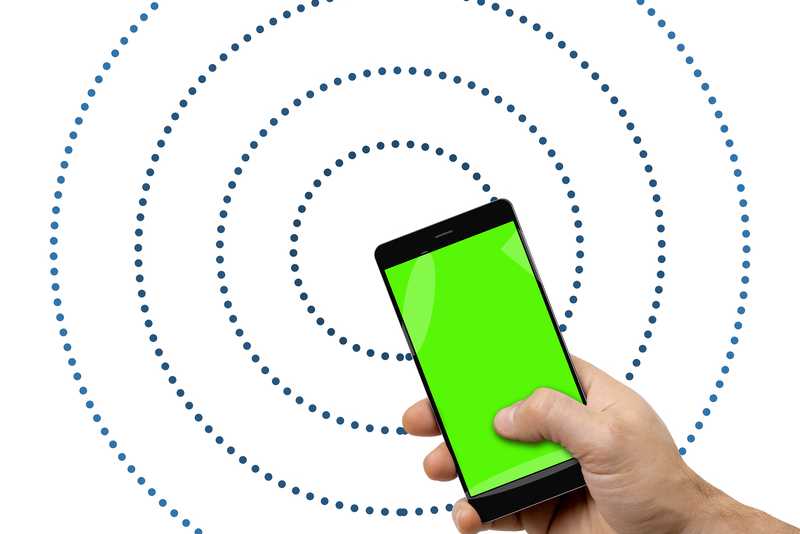
Det första du vill göra är att kontrollera avståndet mellan enheterna. Eftersom funktionen för mobil hotspot gör din enhet till en slags router är signalöverföringen känslig för detta.
Precis som routern du har hemma eller på kontoret kommer kvaliteten på anslutningen definitivt att försämras om du avviker för långt från den. Oavsett om det är i form av hastighetsnedsättningar eller bristande stabilitet finns det konsekvenser av att flytta enheten från signalkällan.
Se även: Unicast DSID PSN Startup Error: 3 sätt att åtgärda feletT-Mobile-representanter har redan sagt att täckningsområdet för mobil hotspot-funktionen är begränsat till en radie på 15 fot, så se till att den anslutna enheten inte är längre bort än så. På så sätt kan du se till att anslutningen fungerar på bästa sätt.
2. Kontrollera kompatibiliteten mellan enheterna

Alla mobiler är inte kompatibla med alla utrustningar när det gäller delning av anslutningar. skillnader i programvaran kan leda till att vissa enheter inte kan ta emot försök till anslutningssamordning från en T-Mobile-telefon.
Se därför till att den enhet som du vill dela din anslutning med är kompatibel med T-Mobile-telefoner, annars kanske funktionen inte fungerar som den ska.
Vissa märken har redan konstaterats fungera dåligt eller inte alls med T-Mobile-telefoner, så ta hänsyn till det när du väljer att dela dina mobildata.
Vissa enheter, t.ex. spelkonsoler, kan kräva större datatrafik än vad din T-Mobile-telefon klarar av. I det här fallet bör anslutningsdelning aktiveras, men resultatet kanske inte blir som du förväntade dig.
3. Låt inte inställningarna begränsa funktionen Mobile Hotspot

Användare som kräver en högre säkerhetsnivå på sina mobiler kan också få problem när de försöker dela sina anslutningar, eftersom anslutningen till andra enheter kan vara begränsad på grund av vissa av dessa säkerhetsfunktioner.
Det är faktiskt ganska intressant om prioriteringen är att hålla enheten säker från skadade filer eller inbrottsförsök, men det kan också kosta användarna möjligheten att dela sina anslutningar eller åtminstone hastigheten och stabiliteten.
Förutom säkerhetsfunktioner har många mobiler också en automatisk avstängning funktion Detta innebär att om den anslutna enheten är inaktiv under en viss tid ska T-Mobile-telefonsystemet automatiskt inaktivera funktionen.
Det är inte så svårt att förstå hur delning av anslutningar kan tömma batteriet på en mobil. Se därför till att ingen av dessa blockeringsfunktioner är aktiverade när du försöker dela mobildata från din T-Mobile-telefon.
4. Se till att din T-Mobile-telefon kan ansluta till Internet

Det finns alltid en chans att källan till problemet med låg hastighet ligger i din egen mobil. Det kan hända att din T-Mobile inte fungerar som den ska på grund av överfyllt minne, en föråldrad version av programvaran eller till och med av själva systemet.
Om enheten drabbas av något av dessa problem finns det en stor chans att funktioner som mobil hotspot också påverkas.
Så om du har problem med hastigheten med din mobila hotspot-funktion kan du försöka ansluta din T-Mobile till ett pålitligt trådlöst nätverk och köra ett hastighetstest för att kontrollera kvaliteten på anslutningen. Om resultatet är tillfredsställande är orsaken till problemet med låg hastighet troligen mobiltelefonen själv.
Om så är fallet kan du rensa lite av minnet eller helt enkelt starta om din mobil och låta den lösa mindre problem som kan hindra dess prestanda.
5. Stäng alla bakgrundsappar och rensa cacheminnet

Mobiler behöver utrymme för att kunna utföra sina uppgifter och funktioner, och det utrymmet tilldelas i enhetens minne. Om det är för många appar som körs samtidigt kan minnet bli överbelastat. Om detta händer kan mobilens prestanda sjunka kraftigt.
Stäng därför alla appar som körs i bakgrunden. En annan faktor som kan påverka mobilens prestanda är en överfylld cache. Se därför till att rensa den regelbundet för att bli av med tillfälliga filer som inte längre behövs.
6. Kontrollera att du är ansluten till ett T-Mobile-nätverk

Ibland kan det hända att användare klagar på hastigheten på sin T-Mobile hotspot när de inte ens är anslutna till den. Innan du letar efter möjliga lösningar på delning av låghastighetsanslutningar ska du alltså se till att du är ansluten till T-Mobile hotspot.
7. Kom ihåg att din datamängd inte är oändlig

De flesta T-Mobile-användare har begränsad datamängd i sina internetabonnemang, vilket innebär att de kan vara uppkopplade under hela månaden, men när gränsen är nådd sjunker hastigheten och stabiliteten i deras internetanslutningar.
Detta kan också vara en anledning till att den mobila hotspot-enheten inte fungerar med normal hastighet. Se till att du fortfarande har tillräckligt med data på den snabba delen av din ersättning om du vill ta del av de utmärkta hastigheterna och stabiliteten i T-Mobiles nätverk.
8. Kontrollera att autentiseringsuppgifterna är korrekta

Denna aspekt kan inte bara göra anslutningsdelningen långsam, utan faktiskt förhindra att den fungerar överhuvudtaget. Precis som alla andra lösenordsskyddade nätverk kräver anslutningsdelning via ditt T-Mobile-krav också rätt lösenord för att du ska få tillgång till det.
9. Ligger du inom täckningsområdet?

På samma sätt som den anslutna enheten inte bör avlägsna sig för långt från din T-Mobile-telefon när du delar din anslutning, bör din telefon också befinna sig inom operatörens täckningsområde.
Om du kommer utanför det området kommer hastigheten och stabiliteten att försämras och den mobila hotspot-enheten kommer inte att fungera eftersom du inte har någon aktiv internetanslutning att dela med dig av.
10. Kontrollera funktionen Mobile Hotspot

Ibland kan föråldrade firmwareversioner av funktioner stoppa uppdelningen av anslutningen. Se därför till att appen för mobil hotspot är uppdaterad så att funktionen fungerar optimalt.
Vissa användare väljer också att stänga av automatiskt och glömmer bort den, så se till att inaktivera den också när du delar anslutningen med en annan enhet.